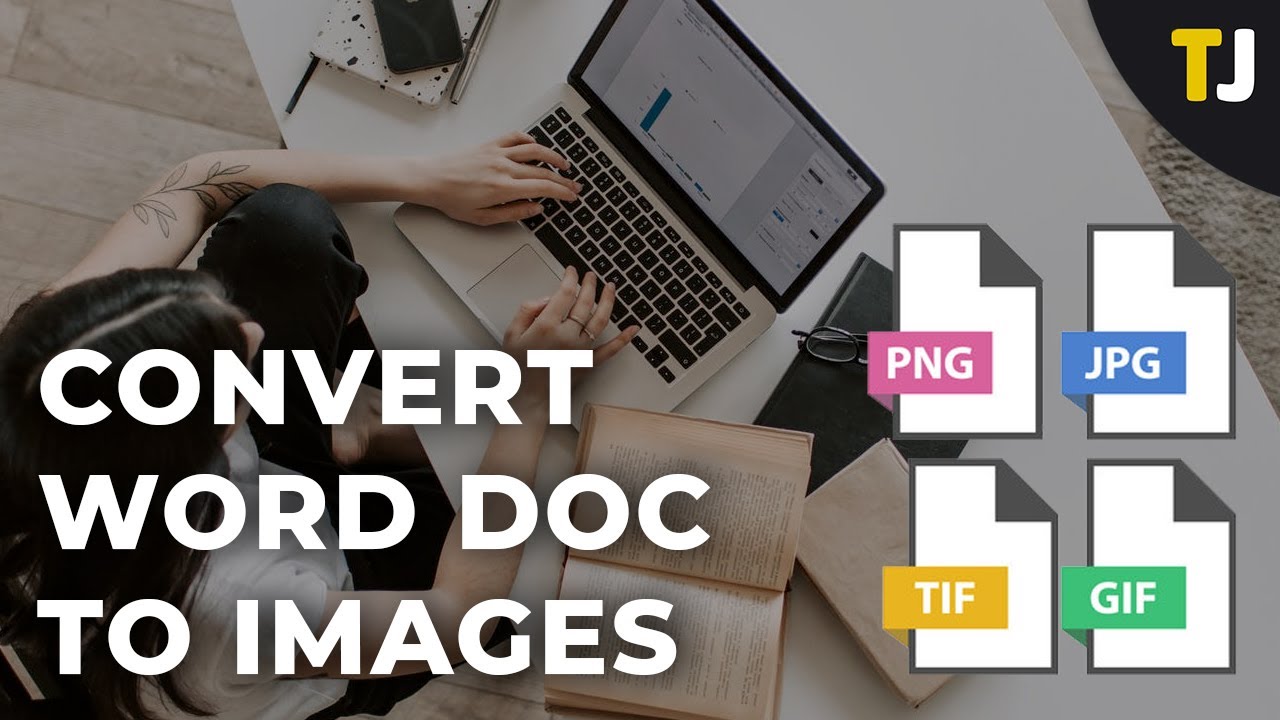Convertire un file Word in formato JPEG può essere utile per molte ragioni, ad esempio per la creazione di immagini di documenti o per la condivisione di informazioni online. Esistono diverse opzioni per convertire Word in JPEG, ma in questo breve articolo verranno fornite alcune soluzioni gratuite e semplici da utilizzare. Si parlerà di strumenti online, programmi di conversione e di come utilizzare le funzioni integrate in Word per salvare il documento in formato immagine.
Come trasformare file Word in JPEG gratis?
Se hai bisogno di convertire un file Word in un’immagine JPEG, hai diverse opzioni a disposizione. In questo articolo, ti illustreremo una soluzione gratuita e semplice per effettuare la conversione.
Passaggi per convertire Word in JPEG
- Apri il file Word che desideri convertire in JPEG.
- Effettua una cattura schermo del documento Word. Per fare ciò, premi il tasto “Stamp” sulla tastiera, poi apri un programma di editing di immagini (come Paint o Photoshop) e incolla lo screenshot premendo i tasti “Ctrl + V”.
- Salva l’immagine appena catturata in formato JPEG, selezionando “Salva con nome” dal menu “File” e scegliendo “JPEG” come formato di file.
Complimenti! Ora hai convertito il tuo file Word in un’immagine JPEG. Tieni presente che questa soluzione può comportare una perdita di qualità dell’immagine rispetto al documento originale, quindi assicurati di effettuare una cattura schermo con una buona risoluzione.
In alternativa, esistono anche altri programmi e strumenti online che consentono di convertire file Word in immagini JPEG in modo più professionale e avanzato, ma spesso richiedono un abbonamento o un pagamento per l’utilizzo. Scegli la soluzione che meglio si adatta alle tue esigenze e al tuo budget.
Come convertire un documento Word in immagine?
Se hai bisogno di convertire un documento Word in un’immagine, puoi farlo in pochi passi semplici. Ecco come convertire word in jpeg gratis:
Passo 1: Apri il documento Word
Apri il documento Word che desideri convertire in immagine. Assicurati che il documento sia completo e che non ci siano errori di formattazione.
Passo 2: Salva il documento come PDF
Per convertire il documento Word in immagine, devi prima salvarlo come PDF. Vai su “File” e seleziona “Salva con nome”. Nella finestra di dialogo, seleziona “PDF” come formato di file.
Passo 3: Converti il PDF in immagine
Dopo aver salvato il documento come PDF, puoi convertirlo in un’immagine. Ci sono diversi strumenti online gratuiti che possono convertire i file PDF in immagini JPEG. Uno dei più popolari è “Convertio”. Vai al sito web di Convertio e seleziona “PDF to JPG”. Carica il tuo file PDF e seleziona “Converti”.
Passo 4: Scarica l’immagine
Dopo la conversione, il tuo documento Word sarà stato trasformato in un’immagine JPEG. Scarica l’immagine sul tuo computer o dispositivo e controlla che sia stata convertita correttamente.
Seguendo questi semplici passaggi, puoi convertire facilmente un documento Word in un’immagine JPEG. Ricorda di verificare che la conversione sia stata eseguita correttamente e che l’immagine sia di alta qualità.
Come si trasforma un documento in JPEG?
Se hai bisogno di trasformare un documento in formato Word in una immagine JPEG, questo articolo ti spiegherà come farlo gratuitamente.
Passaggio 1: Apri il documento Word
Per trasformare il documento in JPEG, devi prima aprirlo in Word.
Passaggio 2: Seleziona l’intero documento
Per selezionare tutto il contenuto del documento, premi CTRL + A.
Passaggio 3: Copia il documento
Per copiare il contenuto del documento, premi CTRL + C.
Passaggio 4: Apri Paint
Per trasformare il documento in JPEG, devi utilizzare Paint. Apri quindi Paint sul tuo computer.
Passaggio 5: Incolla il documento in Paint
Una volta aperto Paint, premi CTRL + V per incollare il contenuto del documento Word.
Passaggio 6: Salva l’immagine in formato JPEG
Ora che hai incollato il contenuto del documento in Paint, devi salvare l’immagine come file JPEG. Per farlo, seleziona File > Salva con nome e scegli il formato JPEG.
Congratulazioni! Ora hai trasformato il tuo documento Word in formato JPEG.
Come trasformare Word in JPEG on line?
Se hai bisogno di convertire un documento Word in un’immagine JPEG, ma non vuoi installare software aggiuntivi sul tuo computer, puoi farlo online gratuitamente.
Qui di seguito ti spieghiamo i passaggi da seguire:
- Accedi al sito web di un servizio di conversione online, come Online Convert o Zamzar.
- Carica il tuo documento Word sul sito web. Di solito, è possibile trascinare e rilasciare il file nella finestra di caricamento o selezionare il documento dal tuo computer tramite il pulsante “Sfoglia”.
- Seleziona il formato di output desiderato. In questo caso, dovrai scegliere il formato JPEG.
- Avvia la conversione. Dopo aver selezionato il formato di output, fai clic sul pulsante “Converti” o “Avvia la conversione”. Il tempo necessario per la conversione dipenderà dalle dimensioni del tuo documento Word.
- Scarica l’immagine JPEG. Una volta che la conversione è stata completata, puoi scaricare l’immagine JPEG dal sito web. Di solito, il sito web fornisce un link di download o invia l’immagine al tuo indirizzo email.
Con questi semplici passaggi, puoi convertire un documento Word in un’immagine JPEG senza dover installare alcun software aggiuntivo sul tuo computer. Ricorda che ci sono molti servizi di conversione online disponibili, quindi assicurati di scegliere quello che meglio soddisfa le tue esigenze.